Hablemos de las velocidades de fotogramas cuando está transmitiendo y jugando juegos al mismo tiempo. A menos que esté utilizando una muy buena PC o una configuración de transmisión de dos PC, puede experimentar problemas al intentar ejecutar los últimos juegos en su transmisión.
Vamos a resolver este problema con una serie de técnicas, y también puede pasar por cada paso de su propia configuración de transmisión. Por favor, comprenda que, en algunos casos, la única solución será comprar mejor hardware, pero intentaré ayudarlo a mejorar el rendimiento de su PC pase lo que pase.
Para esta guía, usaré OBS para grabar, que posiblemente sea el mejor software de transmisión en vivo que existe en la actualidad. Se puede descargar gratis y hay muchas guías en Internet para ayudarlo a comenzar.
Encuentra el problema
Para comenzar, cargue su juego e inicie su transmisión en modo de prueba de ancho de banda. Necesitaremos algunos detalles sobre su computadora para determinar por qué está utilizando una velocidad de fotogramas más baja. Una vez que su juego esté abierto y su feed haya comenzado, siga los pasos a continuación.
- Alt + Tabulador de tu juego y accede a tu despacho.
- apurarse Ctrl + Mayús + Esc para abrir el Administrador de tareas.
- Echa un vistazo a tu Uso de CPU y GPU y toma nota de ello.
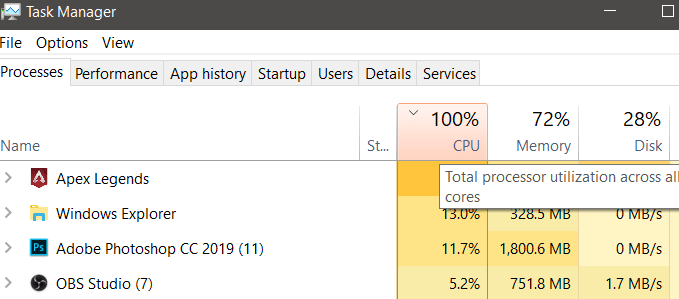
Si no alcanza el 100% de uso, actualice sus controladores, actualice OBS y siga esta guía para optimización de su configuración.
Si su CPU o GPU está alcanzando un uso cercano al 100%, entonces su velocidad de cuadros está sufriendo. Es posible que notes caídas de velocidad de fotogramas en tu juego, o tal vez tus espectadores noten caídas de velocidad de fotogramas en la transmisión.
Existen ciertos métodos para reducir su uso y, una vez que lo haga, podría solucionar cualquier problema de velocidad de fotogramas que tenga. Echemos un vistazo a estos métodos a continuación.
Cómo reducir el uso de CPU y GPU durante la transmisión
Lo más importante que puede hacer para comenzar es cerrar cualquier programa que esté usando el procesador en segundo plano. Abra el Administrador de tareas con Ctrl + Mayús + Esc y haciendo clic en el Pestaña CPU
le dirá qué aplicaciones están utilizando la mayor potencia de procesamiento.
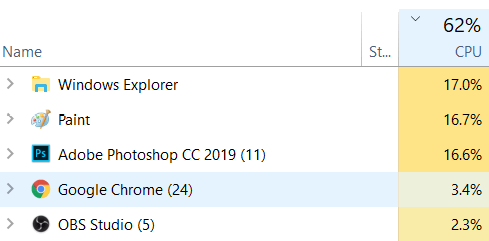
En mi caso, podemos ver que alrededor del 50% de mi CPU lo utilizan aplicaciones que no son necesarias para la transmisión. Podemos cerrar estas aplicaciones para liberar energía de la CPU para nuestra transmisión. Si algunas aplicaciones necesitan estar abiertas, por ejemplo, si está usando Chrome para transmitir música, puede cambiar a una opción que consuma menos CPU. Puede usar la aplicación de escritorio Spotify, por ejemplo, o cambiar a un navegador de perfil bajo con menos pestañas abiertas.
Una vez que haya cerrado las aplicaciones innecesarias, lo siguiente que puede hacer es revisar la configuración del juego y reducir los gráficos. Busque opciones que puedan aumentar el uso de la CPU, como la distancia de procesamiento. Con estas configuraciones más bajas, su PC liberará más potencia de procesamiento.
Un consejo muy importante que puedo darte es que limites la velocidad de fotogramas en tu juego. Diferentes juegos tendrán diferentes opciones para esto. Algunos requerirán comandos específicos en las opciones de inicio del juego, otros pueden tener un límite de FPS en el juego.
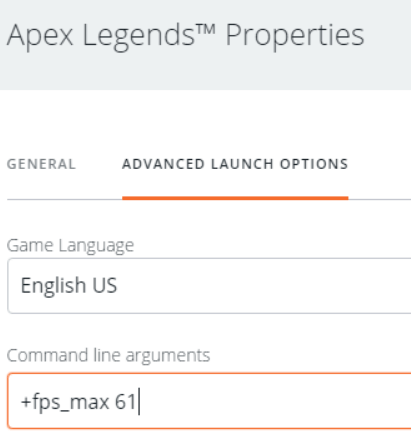
Si no tienes un límite de velocidad de fotogramas, el juego intentará impulsar tantos fotogramas como sea posible, lo que significa que la PC utilizará toda la potencia de la CPU y la GPU para intentar mantener una frecuencia de fotogramas más alta. En muchos casos, esto no es necesario. Es mejor limitar la velocidad de fotogramas a un nivel razonable para que su PC no trabaje demasiado. Esto liberará potencia de procesamiento para su transmisión y lo ayudará a mantener una velocidad de fotogramas uniforme y constante.
Suena como una solución extraña, pero realmente funciona. En mi experiencia, esta fue la mayor solución a mi problema cuando mis espectadores se quejaron de la tartamudez del rendimiento.
Para encontrar una velocidad de fotogramas adecuada, inicie la transmisión del juego y vea qué fotogramas obtiene. Puedes usar un programa como FRAPS para capturar su velocidad de fotogramas. Preste atención al promedio, luego elija un límite de velocidad de fotogramas que sea ligeramente más bajo que ese. Si solo tiene una pantalla de 60Hz, solo necesita limitar su velocidad de cuadros a alrededor de 60 cuadros por segundo, ya que no podrá ver cuadros más altos.
resumen
Espero que esta guía le haya ayudado a resolver cualquier problema de velocidad de fotogramas que pueda encontrar durante la transmisión. Como recordatorio rápido, he mencionado tres consejos en esta guía.
- Cerrar aplicaciones en segundo plano innecesarias
- Reducir la configuración de gráficos del juego.
- Limita tu velocidad de fotogramas
Si su CPU o GPU todavía está alcanzando el 100% de utilización, la única solución sería actualizar su sistema. Si tiene alguna pregunta sobre esta guía, no dude en ponerse en contacto conmigo y estaré encantado de ayudarle.
